Créer un environnement de secours (DR) grâce au service Broker de réplication Hyper-V en cluster sous WS 2012 R2 ou WS 2016
- Microsoft
- 06 décembre 2019 à 20:09
-

- 2/4
5. Test de la réplication d'un cluster Hyper-V à un autre via le Broker de réplication
Bien que les paramètres de réplication sont configurés correctement sur vos 2 clusters Hyper-V, par défaut, rien ne se passera.
En effet, vous devrez activer la réplication automatique sur chaque ordinateur virtuel souhaité pour que la réplication se fasse ensuite automatiquement en arrière-plan pour ceux-ci.
Bien que la réplication automatique se fasse toujours via le réseau, la réplication initiale peut se faire de différentes façons (et notamment en utilisant un support externe pour éviter de saturer la bande passante de votre réseau lors de son activation).
Néanmoins, si vous souhaitez en savoir plus sur les différentes techniques possibles pour la réplication initiale, veuillez vous référer à notre tutoriel : Répliquer automatiquement des ordinateurs virtuels d'un serveur à un autre
Dans ce tutoriel, nous effectuerons tout via le réseau pour ne pas allonger inutilement ce tutoriel.
Faites un clic droit sur un ordinateur que vous souhaitez répliquer automatiquement vers votre cluster de secours et cliquez sur : Réplication -> Activer la réplication.
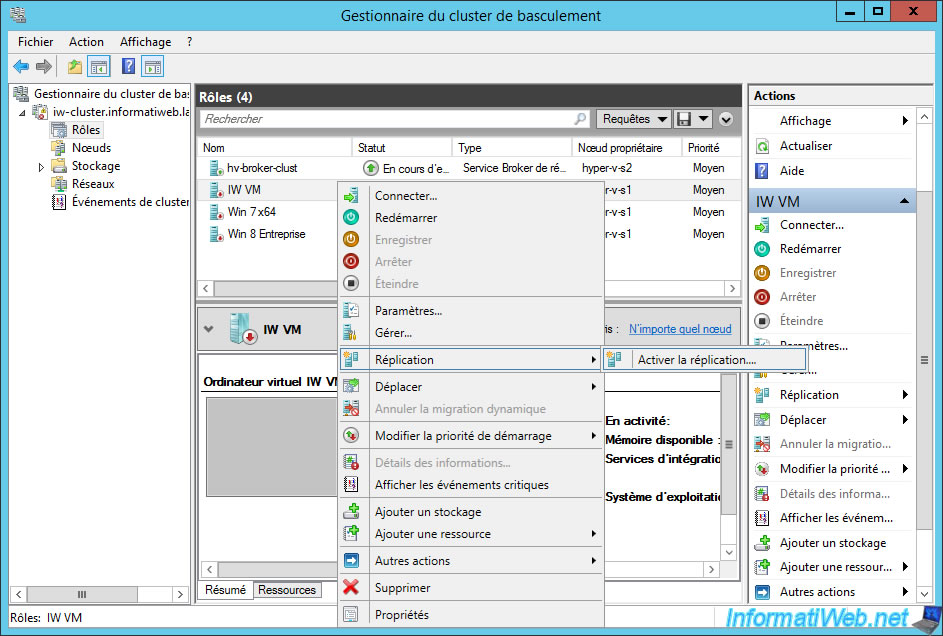
L'assistant "Activer la réplication pour IW VM" s'affiche.
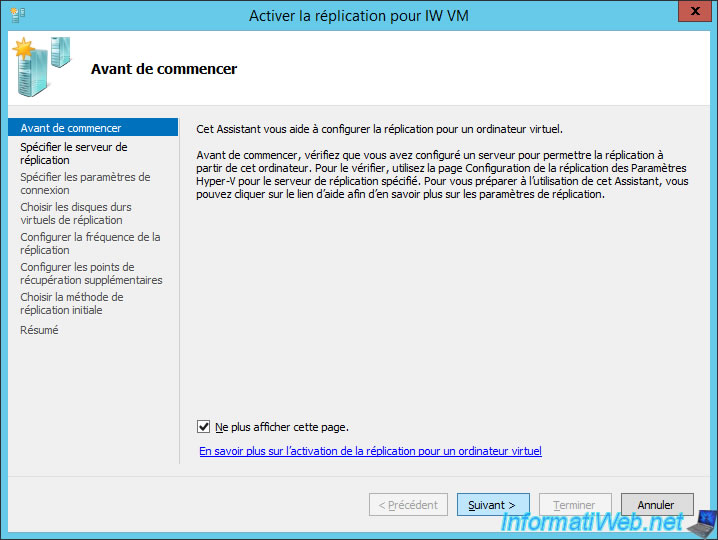
Indiquez le nom de domaine du service Broker de réplication Hyper-V installé sur votre cluster de secours.
Dans notre cas : hv-dr-broker.informatiweb.lan
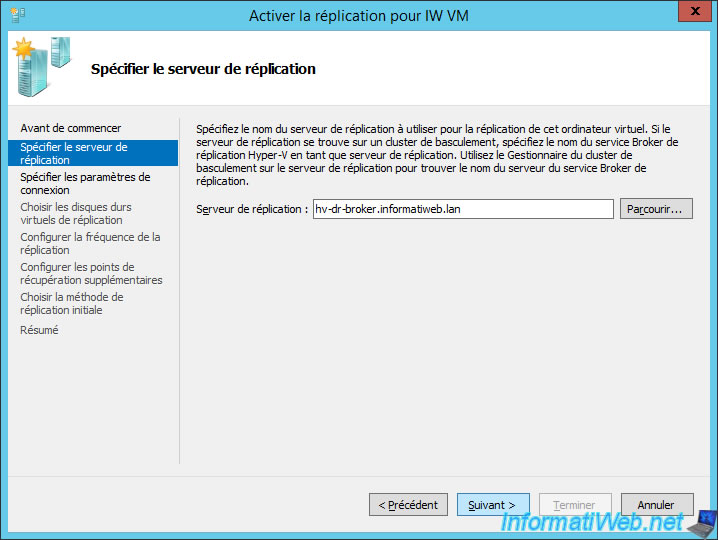
Le type d'authentification est pour le moment : Kerberos (HTTP).
Et choisissez si vous souhaitez compresser les données transmises sur le réseau ou non.
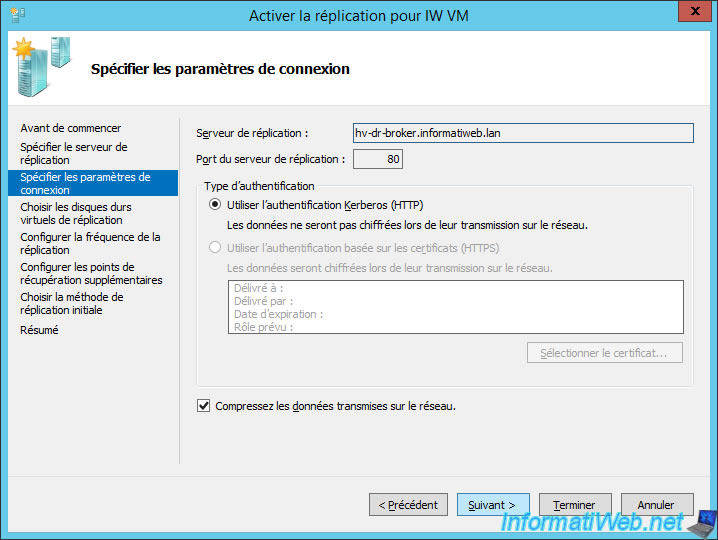
Choisissez les disques durs virtuels de l'ordinateur virtuel que vous souhaitez répliquer.
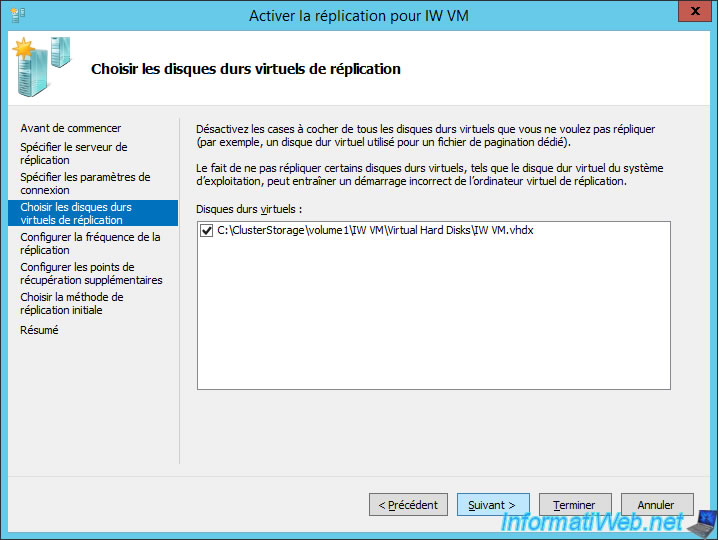
Choisissez la fréquence à laquelle les données seront répliquées vers le cluster de secours.
Ou en d'autres termes, le temps de travail que vous pouvez vous permettre de perdre pour cet ordinateur virtuel.
Dans ce cas-ci, cela signifie que le travail effectué pendant les 5 dernières minutes sur cet ordinateur virtuel sera perdu.
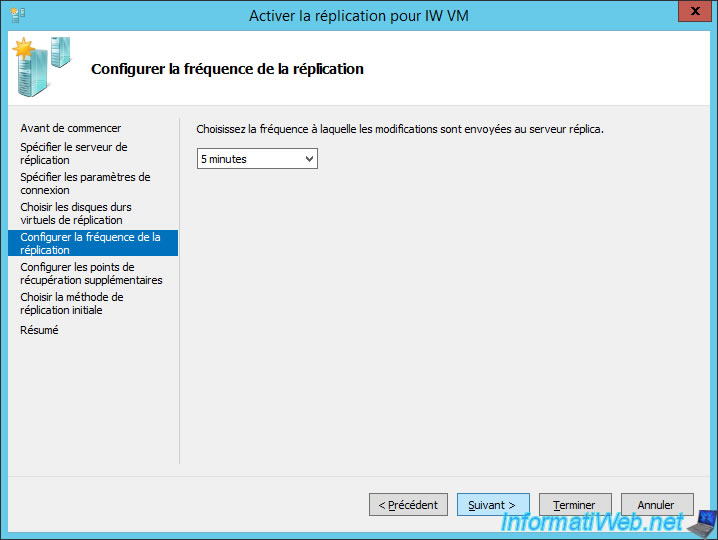
Choisissez si vous souhaitez répliquer aussi les points de récupération (points de contrôles) de cet ordinateur virtuel.
Cela peut permettre d'économiser de la bande passante si vous ne les conservez pas, mais ils ne seront donc pas présents sur l'environnement de secours.
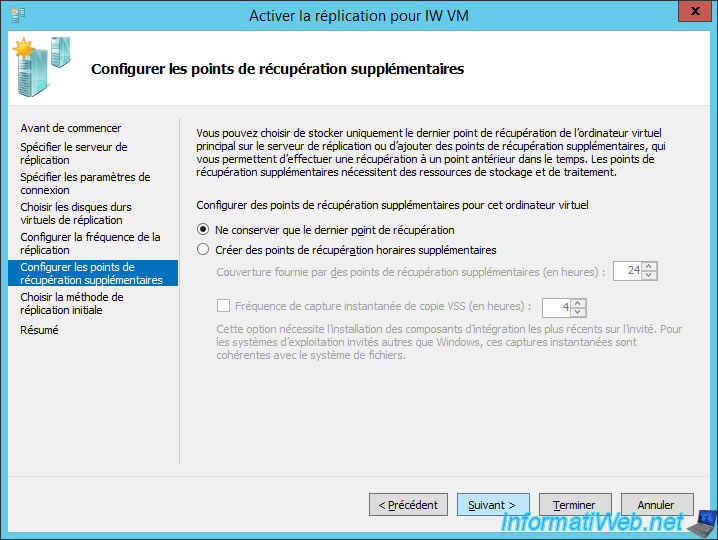
Comme indiqué précédemment, la réplication initiale peut être effectuée de différentes façons.
Néanmoins, dans notre cas, nous l'effectuerons aussi par le réseau.
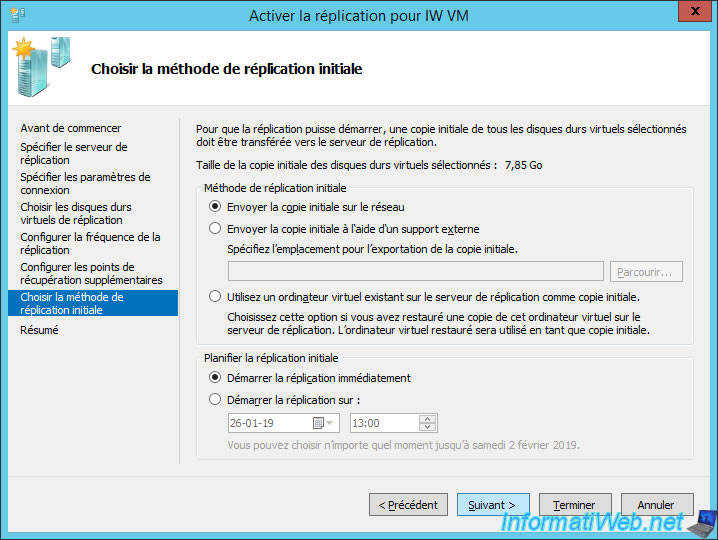
Un résumé de la configuration de la réplication s'affiche.
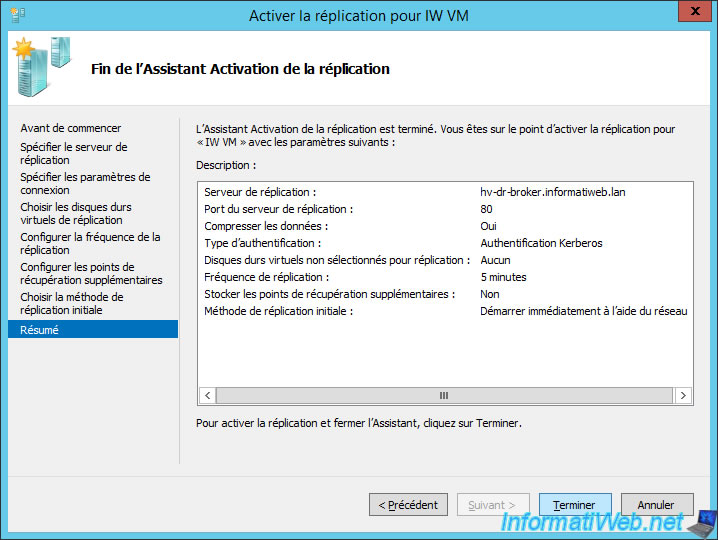
Patientez pendant l'activation de la réplication.

Dans certains cas, il est possible que la réplication s'active en affichant un avertissement :
Plain Text
Les cartes réseau de l'ordinateur virtuel de réplication ne sont connectées à aucun réseau. Vous pouvez configurer manuellement les paramètres de carte réseau pour l'ordinateur virtuel de réplication.
Dans ce cas, cliquez sur : Paramètres.
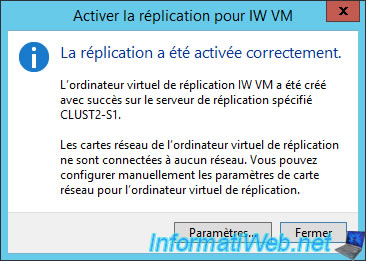
Dans la fenêtre "Paramètres" de l'ordinateur virtuel qui s'affiche, allez dans : Carte réseau.
Si le commutateur virtuel est "Non connecté" (comme sur l'image ci-dessous), sélectionnez un commutateur virtuel existant sur le serveur Hyper-V du cluster distant.
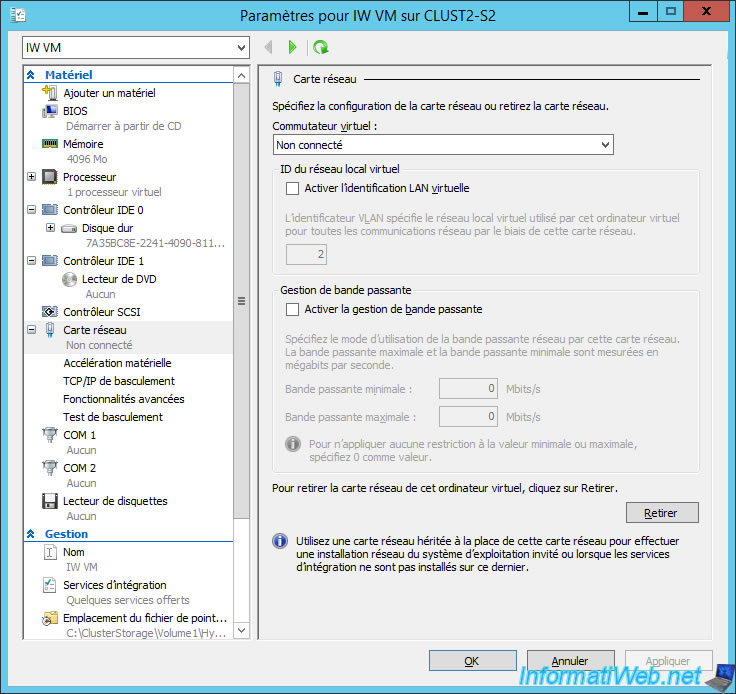
Maintenant, notre ordinateur virtuel a accès au réseau (via le commutateur virtuel créé par défaut lors de l'installation de Hyper-V).
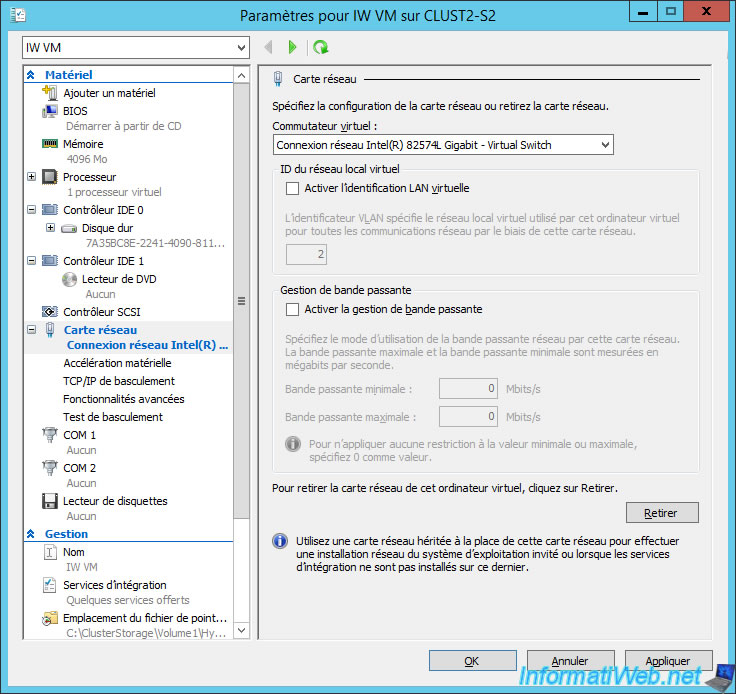
Déployez le noeud "Carte réseau" et cliquez sur : Test de basculement.
Choisissez le même commutateur virtuel que précédemment et cliquez sur OK.
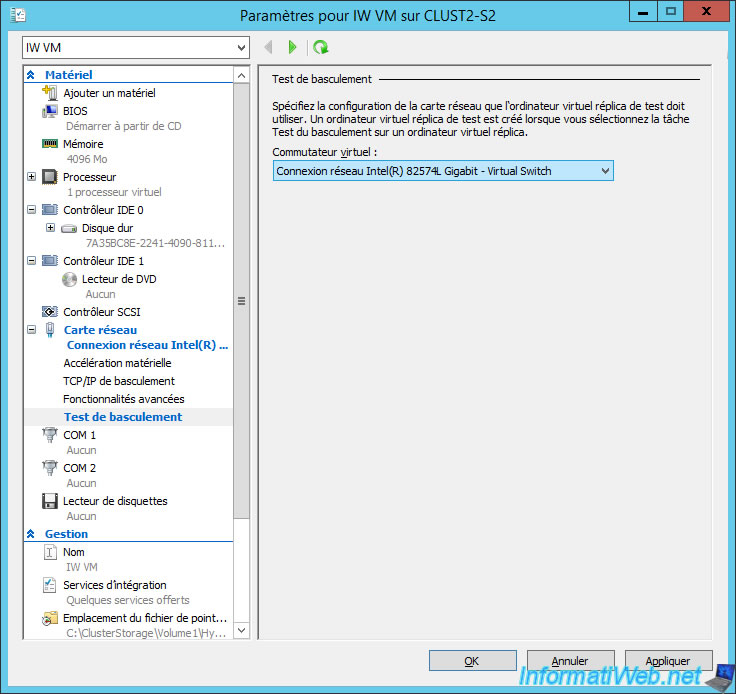
Maintenant, la réplication commence et l'envoi du réplica initial s'effectue.
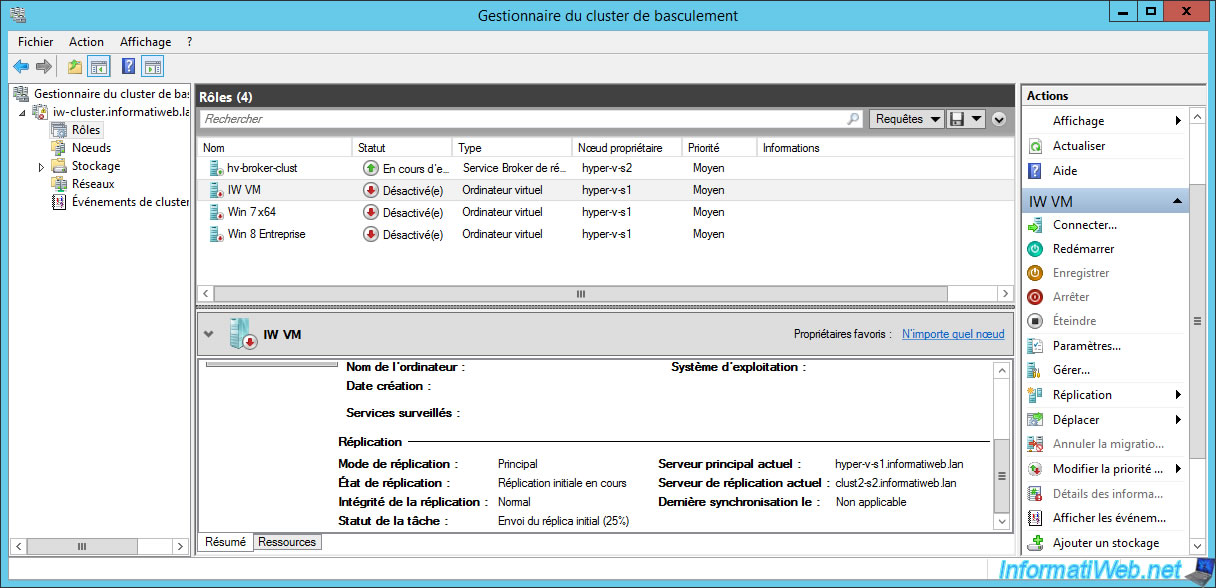
Sur le cluster de secours, vous verrez que les modifications sont en cours de réception.
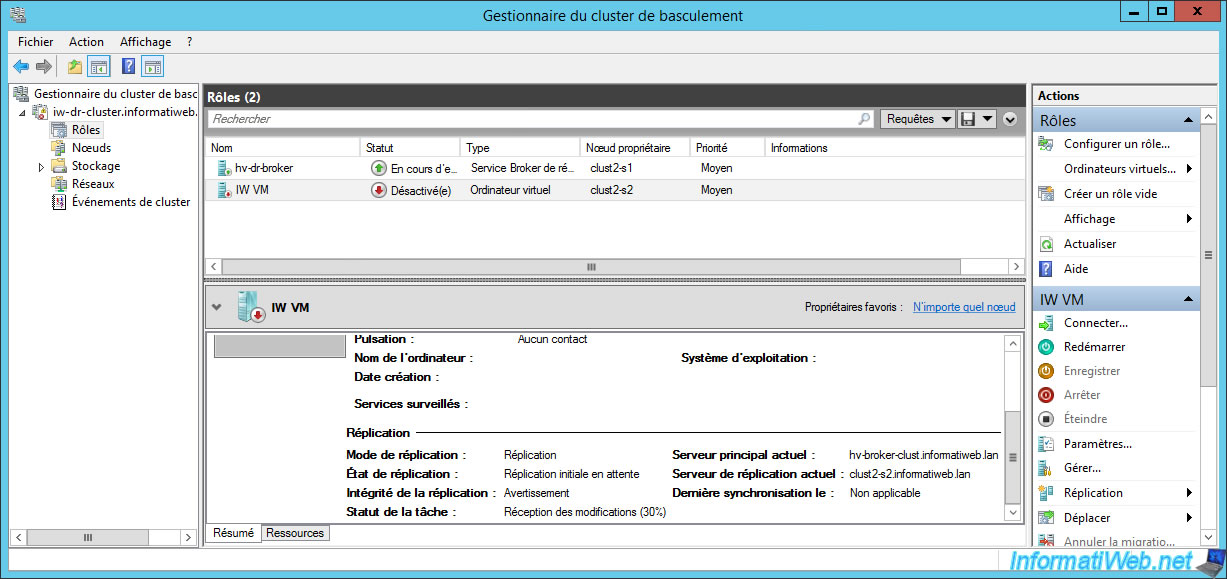
Une fois la réplication terminée, vous verrez que l'état de réplication est "activée" et que l'intégrité de réplication est : Normal.
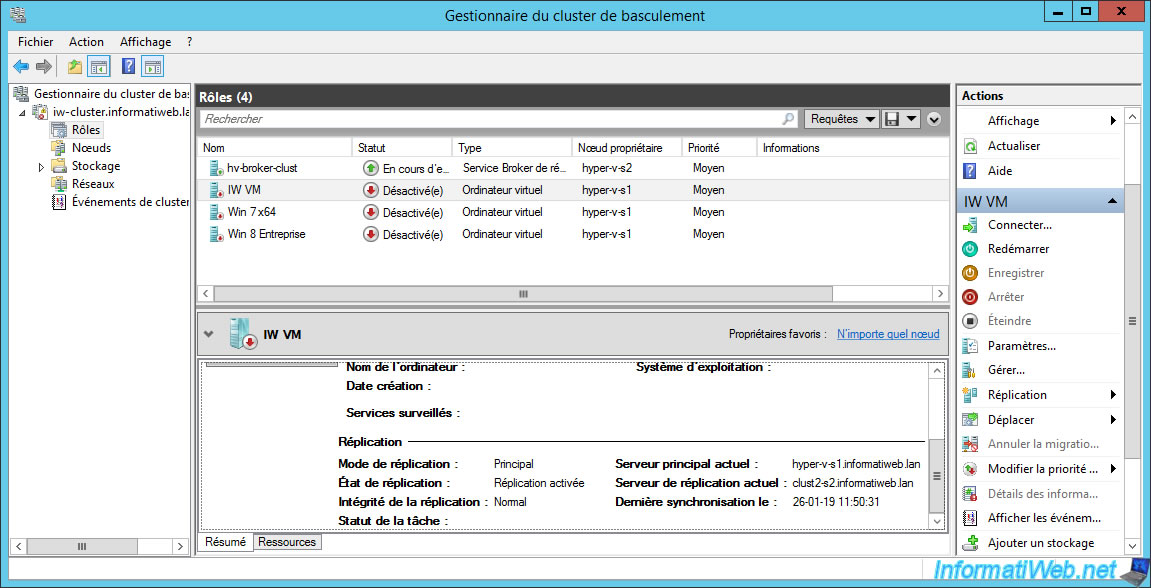
Idem sur le cluster de secours.
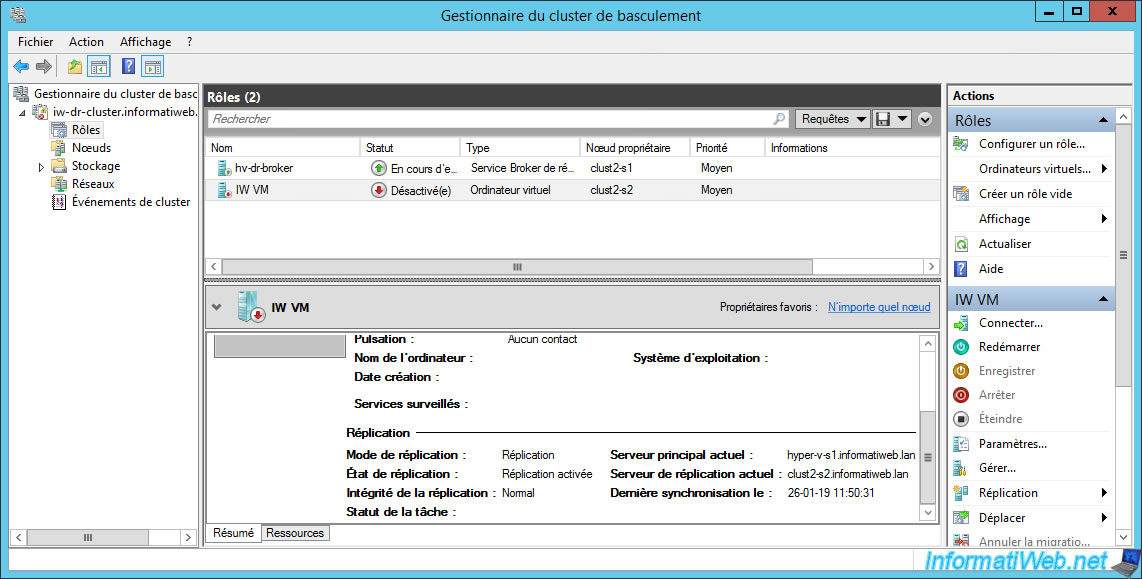
Partager ce tutoriel
A voir également
-

Microsoft 6/9/2019
Hyper-V (WS 2012 R2 / 2016) - Créer une VM de génération 2
-

Microsoft 10/8/2019
Hyper-V (WS 2012 R2 / 2016) - Installer Hyper-V et créer son 1er ordinateur virtuel
-

Microsoft 12/10/2019
Hyper-V (WS 2012 R2 / WS 2016) - Améliorer les performances en utilisant un HDD physique
-

Microsoft 27/9/2019
Hyper-V (WS 2012 R2 / WS 2016) - Améliorer les performances graphiques avec RemoteFX

Afficher le commentaire